Vamos a explicarte cómo borrar los datos almacenados de una única web en Chrome, de manera que no tengas que borrar el caché y las cookies de todas las páginas que has visitado. Por defecto, Chrome y el resto de navegadores te hacen eliminar estos datos de forma masiva, pero hay una manera de hilar más fino y borrar sólo los de determinadas páginas.
Para hacer esto, vamos a utilizar las herramientas para desarrolladores de Chromium. Esto quiere decir que es algo que también podrás hacer en el resto de navegadores basados en Chromium, como por ejemplo Microsoft Edge. Es una de esas opciones que están bastante escondidas, pero que una vez aprendes a utilizarlas te va a ser muy fácil hacer siempre que quieras.
Borra los datos de una sola web

Lo primero que tienes que hacer es abrir Chrome, entrar en la página cuyos datos quieras borrar y abrir las herramientas para desarrolladores. Para hacerlo, es suficiente con pulsar a la vez las teclas Control + Mayúsculas + I cuando estés en la web cuyos datos quieres eliminar, aunque también puedes pulsar en el icono de tres puntos, ir a la opción de Más herramientas, y pulsar en Herramientas para desarrolladores.

La ventana con herramientas para desarrolladores se abrirá en la parte derecha. Lo que tienes que hacer es ir a la pestaña de Application. La tendrás en la barra superior, y si no te aparece, pulsa en el icono de las dos flechas hacia la derecha que verás cuando no haya sitio suficiente para todas las pestañas.

Una vez dentro de esta sección, verás que en el interior de la ventana de las herramientas para desarrolladores tienes en la parte de la izquierda una columna llena de opciones. En esta columna, pulsa en la opción de Clear storage para ir a la opción de eliminar los datos de almacenamiento de la web que estás visitando y en la que has abierto esta ventana de opciones.

Una vez hayas entrado dentro de la sección Clear storage dentro de la columna izquierda, en la parte de la derecha verás un círculo indicándote el desglose de los datos que se han descargado en esta web y el tipo de datos. Debajo del círculo, pulsa en la opción de Clear site data para eliminar todos los datos de esta página concreta del navegador.

Debajo de estas opciones tienes una lista con los tipos de datos que vas a eliminar. Aquí podrás elegir qué datos concretos quieres eliminar en el caso de que sólo quieras borrar algunos de ellos, y por defecto deberían aparecerte todos marcados.

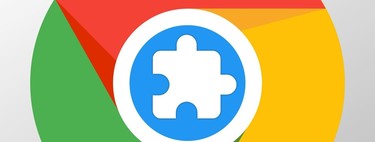




Ver 0 comentarios